Pracovní metody resetování iPadu pro tovární nastavení

- 817
- 162
- Mgr. Rastislav Zouhar
Apple produkty jsou velmi populární. To platí pro počítače a mobilní pomůcky. Jejich tablety byly uvolněny již v několika generacích a pokaždé, když se objevily nové funkce a zlepšily se vlastnosti.
V tomto případě je někdy třeba zařízení zcela vyčistit ze všech obsahů. Důvody pro každého jsou jiné. Ale úkolem je jeden. Toto je reset do nastavení továrny.

Existuje několik způsobů, jak dosáhnout požadovaného výsledku.
Proč je to nutné
Existují 2 hlavní důvody, pro které taková potřeba vzniká. Mluvíme o následujících situacích:
- Prodej, dárek nebo výměna tabletu. Pokud se uživatel iPadu rozhodl ho zbavit tak či onak, prodat jej prezentací nebo výměnou, musí být nejprve vymazány všechny informace ze zařízení. Jak to udělat ručně, je mnohem snazší provést úplné propuštění. To chrání před možnými osobními údaji ve špatných rukou.
- Problémy, poruchy a závady. Pokud se iPad začal chovat netypicky, neustále visí, vyřadí některé chyby, pak resetování pomůže tyto problémy vyřešit ve většině případů. Chcete -li to provést, nemusíte se obrátit na servisní středisko.
Když taková potřeba vznikla, pokračujte v akci.
Předběžná příprava
Zřídka se stává, že uživatel nepotřebuje veškerý obsah tabletu. Koneckonců, fotografie, videa, další obsah jsou pravděpodobně uloženy.
POZORNOST. Postup resetování do tovární nastavení vede k odstranění celého obsahu iPadu.Proto musí být nejprve uloženy důležité a cenné informace. Není to příliš pohodlné přenášet to všechno ručně. Navíc to někdy trvá hodně času. Je mnohem snazší provádět postup pro vytvoření zálohování v automatickém režimu. Po vytvoření odpovídajícího souboru, když je otevřen na novém iPadu nebo na jiném zařízení, bude vše obnoveno.
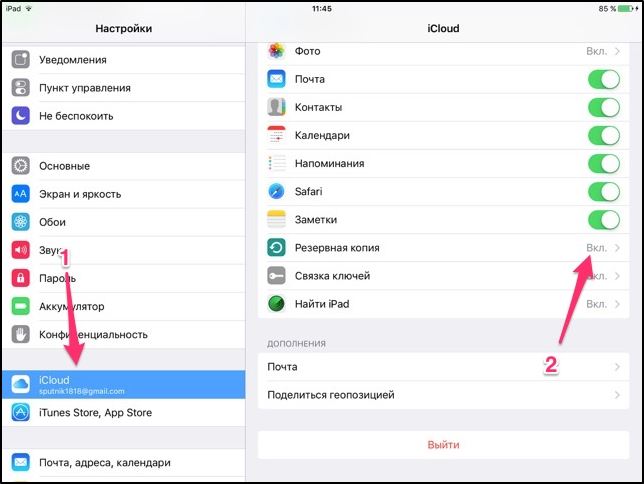
V tomto případě existují 2 způsoby, jak vytvořit záložní kopii.
Přes iTunes
Díky tomu, jak vytvořit nezbytnou zálohu obsahu iPadu prostřednictvím iTunes, měli byste připravit počítač nebo notebook a také nainstalovat odpovídající program na něm.
Proces dále vypadá následovně:
- Připojte tablet k počítači pomocí speciálního kabelu. Poté spusťte program iTunes na počítači nebo notebooku. Může být vyžadováno zadat heslo pro připojení.

- Na vnějším panelu spuštěného programu se zobrazí položka „Přehled“. Musíte na to kliknout.
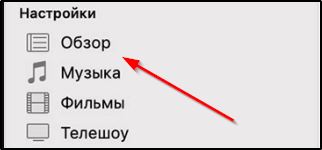
- Mezi navrhovanými možnostmi najděte položku „Vytvořit kopii nyní“. Vyberte potřebný seznam obsahu, který chcete uložit. Zálohování je šifrováno pomocí ochranného hesla.
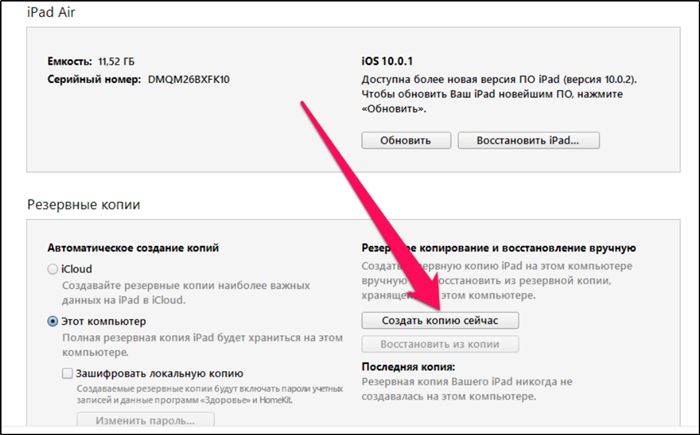
- Po náznacích Master Reserve Copy v iTunes dokončete vytvoření souboru.
Všechno, na tomto je kopie vytvořena jako samostatný soubor. Dosud může být uložen na počítači a při nákupu nového iPadu je jednoduše přenesen do tabletu.
Přes iCloud
Existuje další alternativní možnost, jak vytvořit záložní kopii dat s iPadem přes iCloud.
Zvláštností této metody je, že nemusíte používat počítač nebo notebook. K dispozici by měl být pouze samotný tablet.
DŮLEŽITÉ. Pro tento postup musí být iPad připojen k internetu. A lepší než rychlá technologie Wi-Fi.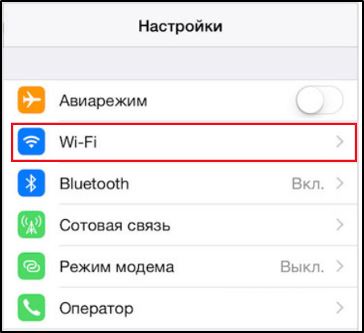
Rychlosti mobilního internetu nemusí stačit a několik hodin bude kopírovat.
Pokyny by měly být předloženy v tomto formuláři:
- Připojte tablet k internetu;
- Přejděte na nastavení, klikněte na uživatelské jméno;
- Pak otevřete iCloud;
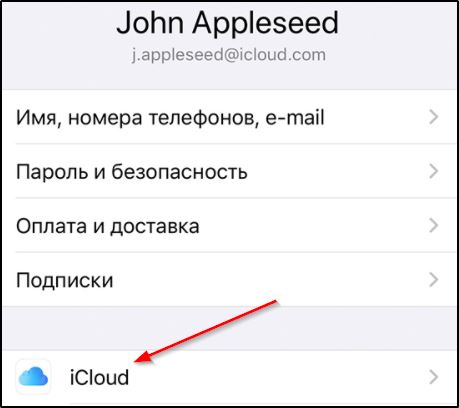
- Přejděte na všechny přepínače, což znamená, která data jsou zkopírována do cloudu;
- Přesuňte jezdce proti těm bodům, které je třeba zachovat;
- Přejděte na stránku dolů;
- Najděte položku „Kopie rezervy“;
- Ujistěte se, že spínač kopírování je aktivní (zvýrazněn Green);
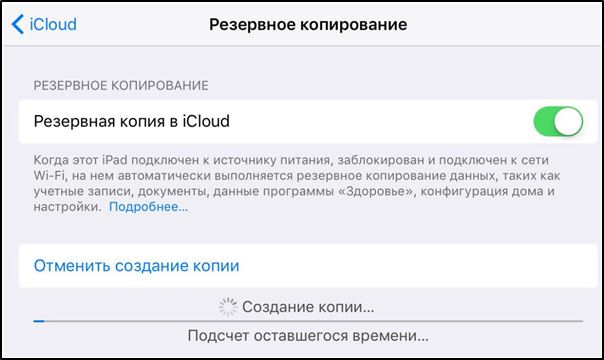
- Nyní nasuňte na položku „Vytvořit zálohu“;
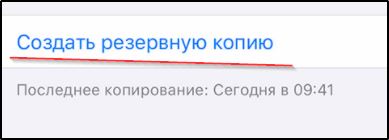
- Počkejte na dokončení informací o kopírování a ukládání.
Nyní je veškerý obsah uložen v cloudu. Můžete k němu získat přístup nejen s iPadem, ale také z jakéhokoli jiného zařízení.
V extrémních případech můžete tablet připojit k počítači a prostřednictvím vodiče přetáhněte všechny potřebné soubory na pevný disk. Pak nebudete muset vytvářet zálohu.
Metody resetování
Nyní přímo o tom, jak můžete svůj iPad zrušit do továrního nastavení a co pro to musíte udělat.
RADA. Před zničením veškerého obsahu si pamatujte všechna hesla, e -mailovou adresu z účtu a další údaje pro zadávání různých účtů.Nejdůležitější věcí není zapomenout na heslo z Apple ID. Jinak budete muset provést speciální resetování s aktualizací firmwaru, šepot paměti. A pak zbývá vytvořit nový účet.
Chcete -li vydat iPad do jeho továrního nastavení, můžete použít jednu ze 4 dostupných metod. Zajišťují použití takových nástrojů:
- Jídelní lístek;
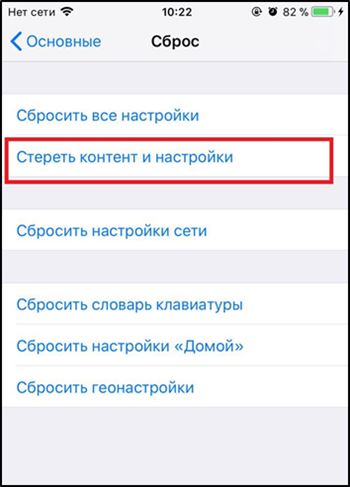
- iTunes;
- nový firmware;
- Režim DFU.

Pokud je třeba vrátit iPad do svého původního továrního nastavení, vyberte jednu z prezentovaných způsobů. Je důležité zjistit, jak jsou realizovány a v jakých případech lze použít.
Zdaleka nestojí za to se uchýlit k dumpingu přes režim DFU.
Nyní o každé metodě samostatně.
Přes nabídku
Toto je nejbližší výboj pro iPad, který vám umožňuje resetovat do továrního nastavení, ale bez velkého fanatismu.
DŮLEŽITÉ. Ve všech případech musí být vypouštění stále odpojeno ve fázi přípravy „najít iPad“.Pokyny lze předložit v následující podobě. Z uživatele iPad potřebujete:
- Otevřete sekci nastavením na iPadu a přejděte do nabídky „Basic/Reset“;
- K dispozici bude nabídka resetování, kde si musíte vybrat možnost „Vyčistit veškerý obsah a vymazat nastavení“;
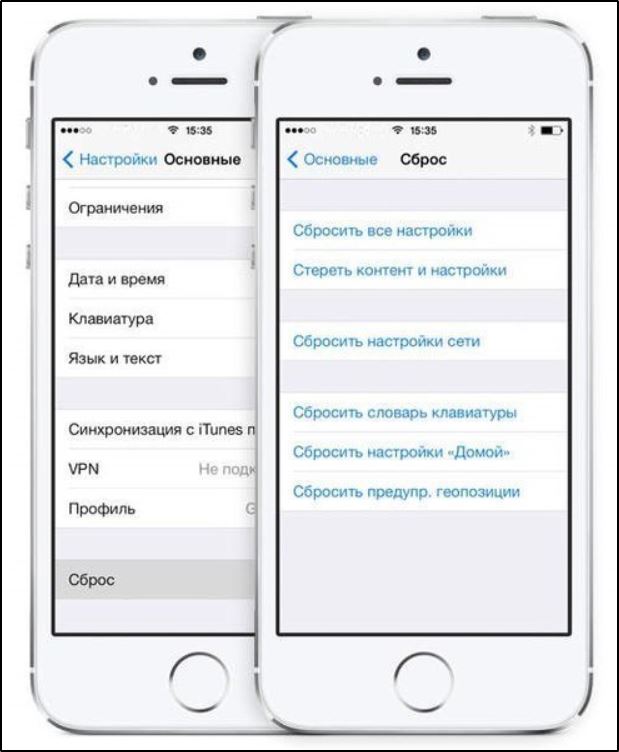
- V dalším okně, které se zobrazí po dokončení tohoto postupu, se zobrazí požadavek na restart zařízení;
- Zde je důležité pochopit, že po potvrzení již nebude možné vrátit předchozí nastavení;
- Pokud jsou kopie zálohování provedeny, musíte souhlasit s restartováním;
- Potvrďte druhý požadavek na odstranění dat;
- S aktivní funkcí „Najít iPad“ po potvrzení byste měli zadat heslo z vašeho účtu Apple ID;
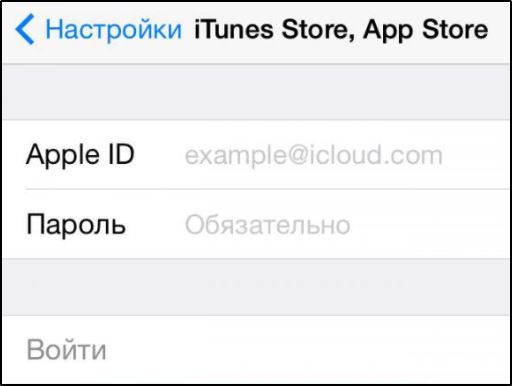
- Počkejte na dokončení postupu.
Po restartu červeného bude iPad zrušen na tovární parametry. A zde potřebuje změnit změny, vytvořit potřebná nastavení.
Jak vidíte, obnovení vašeho iPadu tímto způsobem je implementováno docela jednoduše. A proto je tato metoda nejoblíbenější a nejčastější mezi běžnými uživateli.
Přes iTunes
IPad můžete také obnovit přímo do nastavení továrny pomocí aplikace iTunes. Ale stejně jako v případě vytvoření zálohování prostřednictvím tohoto programu, k resetování nastavení a zrušení všech parametrů, budete muset mít počítač.
Výsledkem je, že instrukce přijímá následující pohled:
- Připojte tabletový počítač Apple k počítači nebo notebooku pomocí speciálního kabelu. Obvykle přichází s iPadem;
- Na samotném počítače nebo notebooku nainstalujte a spusťte aplikaci iTunes;
- Při připojení tabletu musí program rozpoznat vaše zařízení;
- Na levé straně nabídky aplikace se zobrazí ikona tabletu, pomocí které musíte kliknout;
- V další fázi klikněte na tlačítko „Zkontrolujte“;
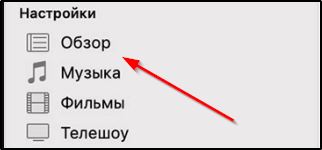
- Nyní se nabídka objeví vpravo, kde je položka „obnovení iPad“;
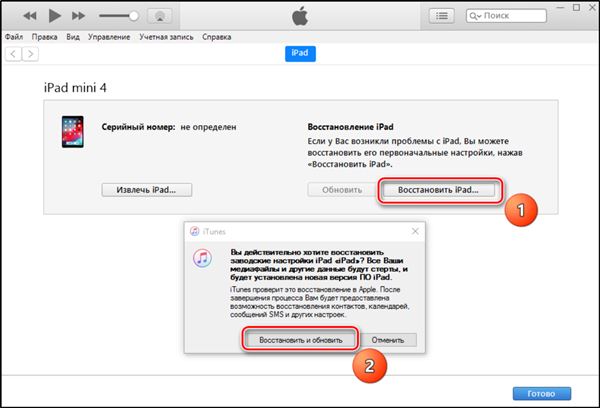
- Klikněte na toto tlačítko a počkejte na opětovné načtení zařízení;
- Zároveň bude zařízení zrušeno do továrního nastavení.
Tak jednoduchým způsobem můžete vymazat všechna data a vrátit iPad do nastavení továrního stavu.
Uživatelé navíc často nejprve provedou zálohu a bez deaktivace iPadu okamžitě resetujte zařízení.
Opět nic komplikovaného. Hlavní věc je, že existuje počítač s nainstalovaným programem, který má k dispozici. Dále je to několik minut. A přiveďte iPad na výstup továrny. To lze provést vlastními rukama bez přilákání specialistů na třetí stranu.
Stojí za zmínku, že prezentované metody, které vám umožňují zahodit tablet do tovární práce na všech generacích a verzích, ať už se jedná o mini nebo obyčejný iPad poslední generace.
Přes blikání
Toto není úplně postup pro resetování a mazání všech dat. Tato metoda je užitečná, když potřebujete přehodnotit počítač tabletu.
POZORNOST. Před přistoupením k blikání budete muset stáhnout samotný soubor s požadovanými konfiguracemi s důvěryhodnými a bezpečnými weby.Tento postup je již obtížnější. Zde musíte provést následující postupy:
- Nejprve spusťte režim obnovy na tabletu. Chcete -li otevřít „režim obnovy“, musíte nejprve vypnout zařízení a poté přidržením tlačítka „Domů“ připojte kabel k počítači. Tlačítko „Domů“ nelze uvolnit. Pokud je vše provedeno správně, pak se na obrazovce zobrazí aplikace iTunes a obrázek kabelu.
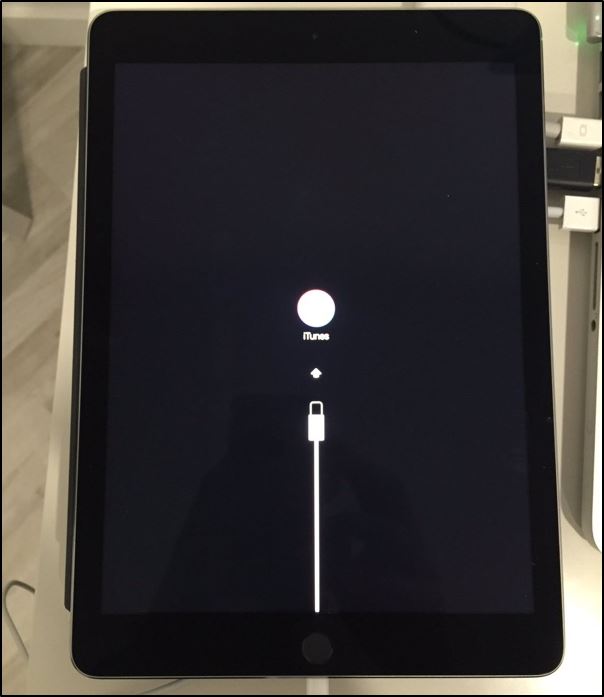
- Nyní na počítači otevřete program iTunes. Mělo by být oznámeno, že aplikace objevila zařízení v režimu obnovy.
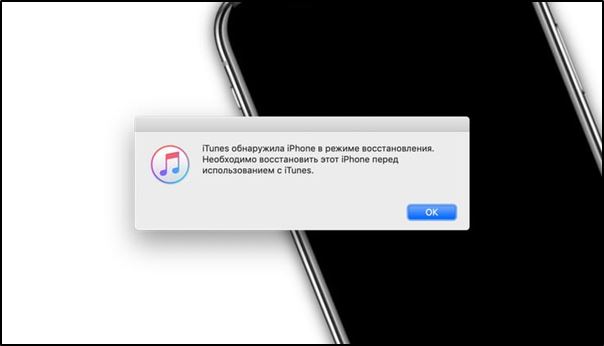
- V další fázi musíte kliknout na tlačítko „Obnovit“. Po jeho stisknutí bude všechna nastavení resetována do továrny na stav. A automaticky spustit proces instalace firmwaru. Ale je to oficiální.

- Pokud chcete vyměnit tovární firmware zakázkem, pak, když stisknete tlačítko „Obnovit“, klikněte na klávesu Shift. Při zotavení přes MacBook je ALT namísto posunu upnuto.
- Program nabídne vybrat soubor pro firmware. Musíte zadat soubor, který byl předem nahrán do počítače.
Opět musíte počkat na dokončení postupu a začít vytvářet nové nastavení.
Prostřednictvím režimu DFU
V těch situacích, kdy uživatel zapomněl heslo z účtu Apple ID a také nemůže vypnout funkci „Find iPad“, je jedinou možností použít režim DFU.
V tomto případě musíte provést následující:
- Připojte tablet k počítači nebo notebooku pomocí kabelu;
- spustit iTunes;
- Povolit program interakce iPad ve standardním režimu;
- Aktivujte režim DFU, ve kterém dojde k zatížení tablety bez použití shell iOS;
- Chcete -li aktivovat speciální režim, musíte zapínat tlačítko napájení a „domov“ po dobu asi 10 sekund;
- Poté musí být tlačítko vypnutí uvolněno a klíč „domov“ se nadále drží;
- Pokud je vše provedeno správně, bude slyšet zvuk připojení k iTunes;
- Nyní můžete zahájit program iTunes;
- Na displeji by měl být zobrazen pouze nápis s návrhem na obnovení zařízení;
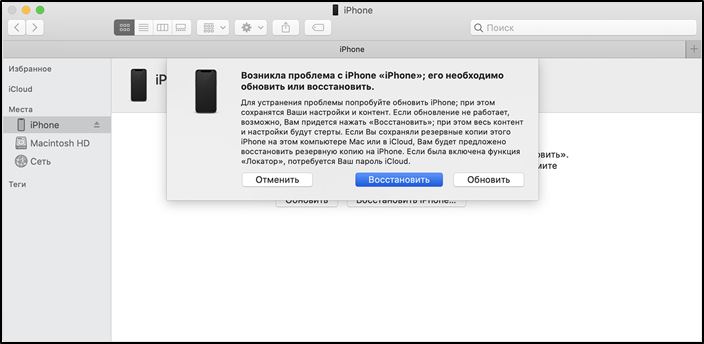
- Zbývá pouze stisknout toto tlačítko a počkat na dokončení procedury.
To je vše, vypouštění je dokončeno.
Užitečná doporučení
Abychom zvýšili pravděpodobnost úspěšného výsledku vypouštění tabletového počítače z Apple do stavu továrního stavu, nebude zbytečné poslouchat několik dalších tipů.
- Použijte pouze původní šňůru. Analogy nemusí fungovat správně. Kvůli nim, často během opětovného načtení a přeinstalování iOS, se objevují chyby.
- Prezentované metody fungují pouze na původních zařízeních Apple. Koneckonců, existují čínské padělky. Ale existuje pouze vizuální kopie iOS. Ve skutečnosti je to stylizovaný Android.
- Před zahájením práce na obnovení nastavení se ujistěte, že tablet nabíjí nejméně 80%.
- Pokud existuje pochybnosti o konkrétním rozhodnutí, je lepší kontaktovat servisní středisko.
Úplný reset nastavení je docela odpovědná událost, která nestojí za to provést. Musí existovat významné důvody.
Museli jste vypouštět iPad? Jaká metoda byla použita? Byly tam nějaké potíže?
Podělte se o své zkušenosti v komentářích, poskytněte rady začátečníkům nebo položte své vlastní otázky.

